Інструмент Інфопродукт - Дозволяє створити сторінку з описом інфопродукта або продукту, який вимагає автоматичної відправки посилання на віртуальній товар після успішної оплати. На сторінці клієнт зможе ознайомитися з описом продукту, придбати його і отримати посилання на продукт на свій email. Продавець буде отримувати повідомлення по кожному успішно сплаченому продукті на сторінці.
Якщо у вас кілька інфопродуктів, то автоматизувати продажі можна за допомогою інструменту "Інтернет-магазин". Як налаштувати відправку інформаційних продуктів в інтернет-магазині можна дізнатись тут.
Створити та редагувати сторінку з інфопродуктом можна:
![]() З десктопа - у Особистому кабінеті
З десктопа - у Особистому кабінеті
![]() З мобільного - застосунок WayForPay
З мобільного - застосунок WayForPay
Як працює?
1. Продавець створює сторінку для інфопродукта. Додає текст листа і посилання на продукт, яке буде відправлено клієнтові в разі успішної оплати на сторінці.
2. Клієнт переходить на сторінку з інфопродуктом і оплачує доступ.

3. Клієнт, після успішної оплати отримає автоматичний лист з посиланням на інфопродукт.

4. Продавець отримує повідомлення по придбаних у нього на сторінці продуктах.
Як створити сторінку для продажу інфопродукта?
Як створити у особистому кабінеті?
В меню Платіжні інструменти необхідно перейти в блок "Соціальний інвойс".

Створіть новий інвойс, необхідно вибрати вид "Інфопродукти".

Далі, слідкуйте за кроками вказані у прогресбарі

1. Дані події
Вкажіть назву, опис, мову сторінки та за необхідністю старт події і назву для посилання.

Також, можна додати оферту: посилання або текст. Без згоди з офертою клієнт не зможе оплатити.

2. Контакти
Вкажіть контактні дані для клієнтів: телефон, ел. адресу, посилання на месенджери.

3. Вартість
Вкажіть кількість та вартість інфотоварів.

При необхідності можна додати опцію зміни вартості в залежності від дати (корисно для тих, хто змінює ціну продукту залежно від певної дати). Для цього необхідно в блоці "Вартість" включити параметр "Змінювати ціну в залежності від встановленої дати".

Можна буде вказати дату і нову ціну. Після досягнення дати ціна на сторінці буде змінена автоматично.

Сторінка с кількома інфотоварами
Можна продавати кілька видів інфотоварів з різними посиланнями на одній сторінці.
Для того щоб створити кілька інфотоварів на кроці "Вартість" необхідно увімкнути параметр "Кілька видів продуктів".

На сторінку можна додати від 2 до 6 інфотоварів.

Можна вказати назву, додати зображення, опис, вартість та доступну кількість товару.

Сторінка з декільками видами товарів буде відрізнятись від сторінки з одним товаром

4. Налаштування листа
Додайте посилання на Ваш продукт, яка автоматично буде відправлятися клієнту після оплати. Додайте посилання на Google Drive, Dropbox або свою посилання для скачування продукту.
Можна додати одне або відразу кілька посилань.

Налаштуйте лист який буде надходити з посиланням на ваш продукт.

У листі містяться параметри, які автоматично підставляються в лист:
Змінні параметри в листі:
{links} - додані посилання на продукт
{productName} - назва сторінки/продукту
{invoice} - посилання на соц інвойс, де було придбано продукт
! Звертаємо увагу, що параметр {links} у листі обов'язковий, це ваші посилання на продукт.
4. Платежі
Оберіть магазин на котрий будуть поступати кошти та платіжні методи, що будуть доступні на сторінці.

На сторінці для продажу інфотоварів можна застосувати акції та промокоди, що було створено у меню "Акції".
Також можна додати посилання на яке буде переправлен платника після оплати, або окремі посилання після успішної та неуспішної оплати на сторінці.

5. Дизайн
Додайте головне зображення сторінки та зображення для фону. Можна обрати розмір для відображення головного зображення.

Також, можна додати створену сторінку на портал соц. інвойсів, для додаткових продажів.

Після збереження, в списку з'явиться "плитка" створеної сторінки, де можна відстежувати кількість покупок, скопіювати посилання на сторінку, отримати QR код сторінки, поділитися в месенджерах/соц. мережах, переглянути статистику продажів.
Редагувати сторінку можна буде у налаштуваннях. обираючи небхідний блок.

Статистика
В меню "Статистика" можна переглянути дані по оплаченим замовленням на сторінці, переглянути дані клієнта.
Повідомлення про оплату на сторінці
Налаштуйте повідомлення по оплаченим продуктам. Можна отримувати повідомлення про оплату на email, в смс, в пуш повідомленнях в мобільному додатку WayForPay, а також в месенджери, за допомогою WayForPay_Bot
Промокоди та знижки
До сторінки можно застосувати знижки чи промокоди.
Як створити у мобільному застосунку
Створити та редагувати сторінку з інфопродуктом можна у меню "Платіжні інструменти" - "Соціальний інвойс"

Для створення нової сторінки оберіть вид "Інфотовари"

Далі, слідкуючи кроками. заповніть інформацію для створення сторінки.
На першому кроці вкажіть назву сторінки, додайте опис, оберіть мову, додайте дату (за потреби), вкажіть посилання для сторінки, додайте ваші контакти для покупців.

На другому кроці, вкажіть вартість товару та його кількість. Також, можна створити сторінку з кількома видами продуктів або налашту зміну вартості товару в залежності від дати.

На наступному кроці додайте посилання на інфотовар, яке буде отримувати клієнт після успішного платежу та налаштуйте лист.

У листі містяться параметри, які автоматично підставляються в лист:
Змінні параметри в листі:
{links} - додані посилання на продукт
{productName} - назва сторінки/продукту
{invoice} - посилання на соц інвойс, де було придбано продукт
! Звертаємо увагу, що параметр {links} у листі обов'язковий, це ваші посилання на продукт.
На кроці 4 налаштуйте дизайн сторінки. Додайте головне зображення сторінки та зображення для фону. Можна обрати розмір для відображення головного зображення.

Також, можна додати створену сторінку на портал соц. інвойсів, для додаткових продажів.
На останньому кроці оберіть магазин, на який будуть надходити кошти, а також платіжні методи.
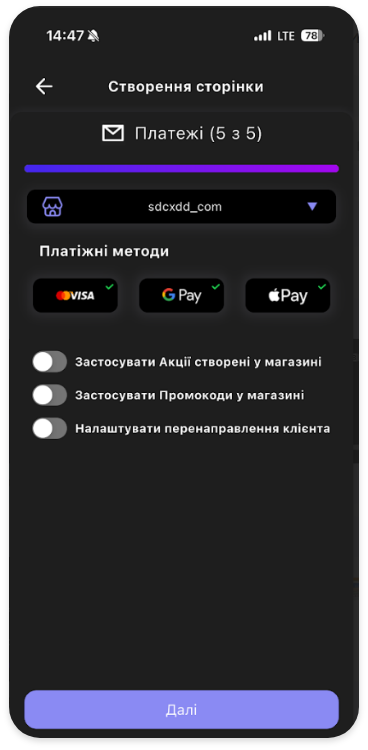
На сторінці для продажу інфотоварів можна застосувати акції та промокоди, що було створено у меню "Акції".
Також можна додати посилання на яке буде переправлен платника після оплати, або окремі посилання після успішної та неуспішної оплати на сторінці.
Можна створити соціальні інвойси під різні цілі:
- Для продажу квитків на події
- Для продажу товарів
- Для збору коштів
- С фіксованою сумою або вільної сумою
- Для продажу сертифікатів
- Для продажу інфопродуктів (автоматична відправка посилання)
